日々のパソコン案内板
【Excel関数】 No.1(A~I) No.2(J~S) No.3(T~Y)
【Excelの小技】 【HTMLタグ&小技】
【PDFの簡単セキュリティ】
【複数フォルダーを一括作成するんならExcelが超便利だよ!!】
【アップデートが終わらない!? Windowsの修復ツールを使ってみる方法】
【削除してしまったファイルやデータを復元する方法ー其の一(以前のバージョン)】
【削除ファイルやデータを復元する方法ー其の二(ファイル履歴)】
【Excel振替伝票の借方に入力したら貸方に対比する科目を自動記入】
【手書きで書くように分数表記する方法】
【Web上のリンクさせてある文字列を選択する方法】
【Excel2010以降は条件付き書式設定での文字色にも対応!】
【Windows10のWindows PowerShellでシステムスキャンの手順】
過去に作業したファイルを表示!

ブラウザやExcelが開いている画面
右の画像は先日投稿した時の私のPCの画面です。ファイルがそれぞれ上手く表示されてますよね。
これはWindows10の機能を利用したもので、現在の作業中のものから、過去に作業したものが表示できるんです。
これはWindows10の機能を利用したもので、現在の作業中のものから、過去に作業したものが表示できるんです。
タスクビューからファイルを開く
仕事などで「昨日使用してたExcelファイルを開きたい!」・・・などという時にこの機能を使用するのもありやと思います。今日はご存知ない方のために、手順を書いてみようと思います。
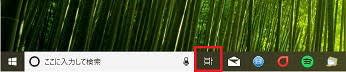
⇓

上の画像のPC画面の下にあるタスクバーにあるこのマークをクリックしてタスクビューを表示させるんです。
すると、上の画像のように作業中の画面が表示されます。
ただ、最初に表示されているタスクビューは現在アクティブになっているものなんですね。ディスクトップ画面の右側にスリット状のスライドバーがありますので、それを上下させることにより過去、30日間のものが表示されますので、必要ないファイルや開きたいファイルはポインターをそのファイル迄持って行き、右クリックでメニューを出し「削除」か「開く」を選択できます。

























